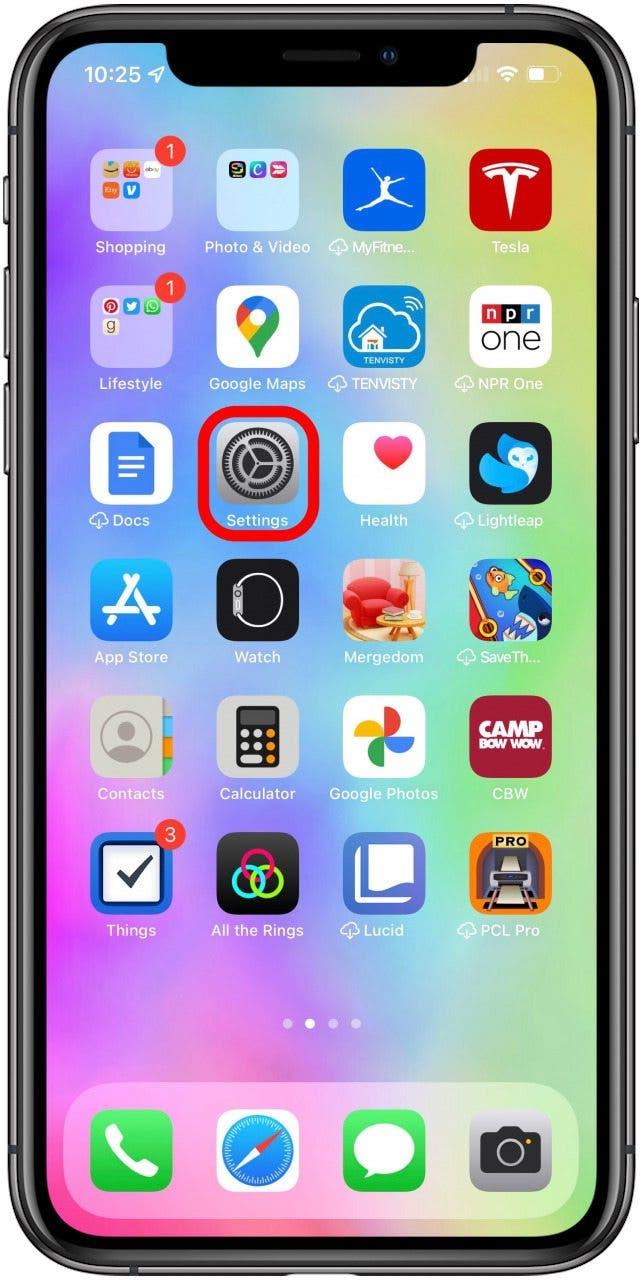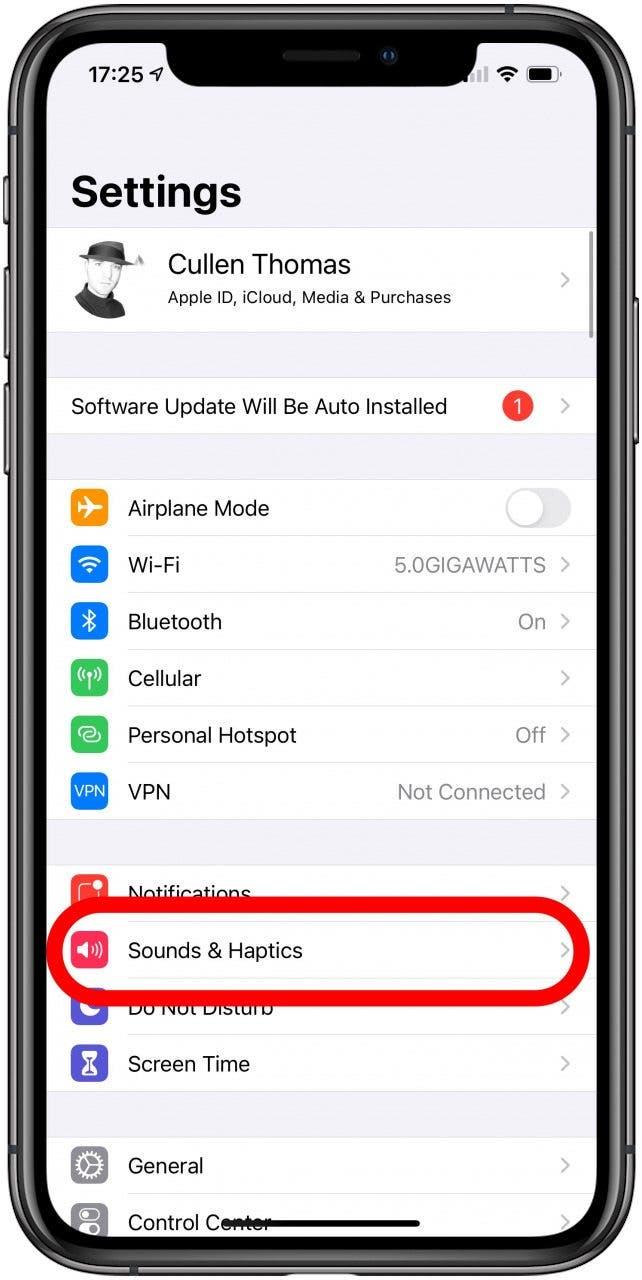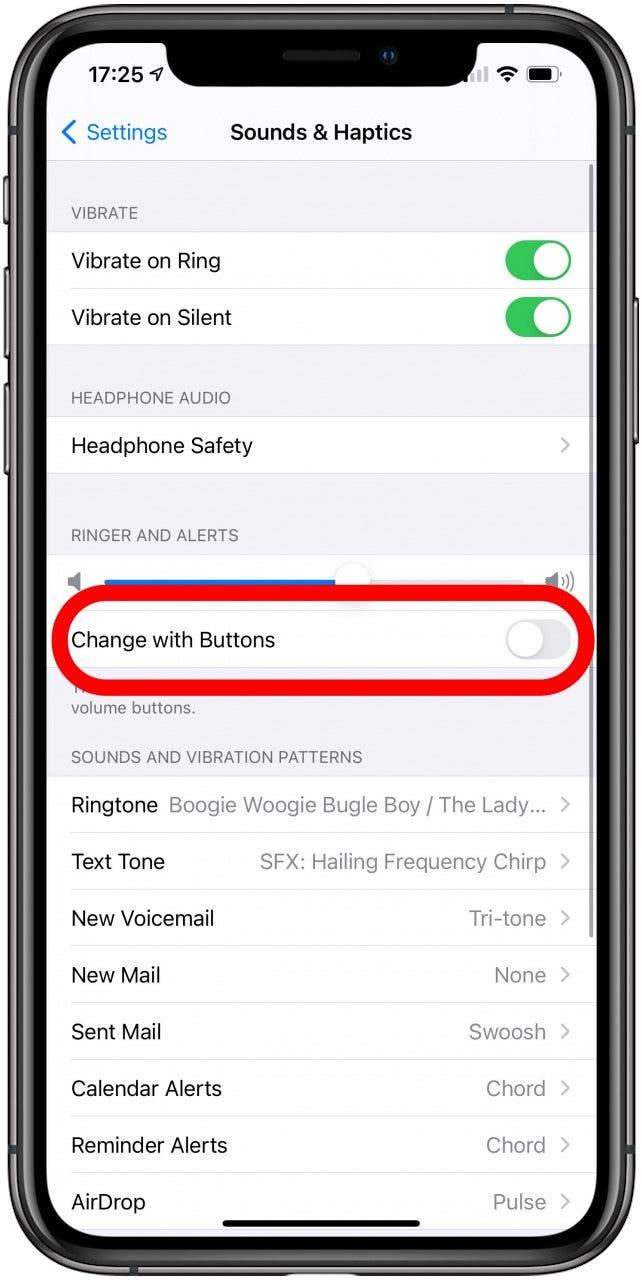Εάν μαθαίνετε πώς να χρησιμοποιείτε το iPhone X ή το νεότερο, εδώ είναι μια επισκόπηση των διαφορετικών κουμπιών και των θυρών που θα δείτε στη συσκευή σας. Θα σας βοηθήσω να εντοπίσετε και να κατανοήσετε κάθε αισθητήρα, λιμάνι, ηχείο, μικρόφωνο και κουμπί για να σας βοηθήσουμε να περιηγηθείτε στη συσκευή σας
Πού είναι το κουμπί Home στο iPhone X & νεότερα μοντέλα;
Το κουμπί στο σπίτι του iPhone ήταν ένα βασικό iPhone 8 και νωρίτερα καθώς και το iPhone SE. Τα νεότερα iPhones, ωστόσο, δεν έχουν ένα κουμπί στο σπίτι ή το αναγνωριστικό αφής. Αντ ‘αυτού, έχουν αναγνωριστικό προσώπου και μεγαλύτερη οθόνη. Αντί να χρησιμοποιήσετε το κουμπί Home για να επιστρέψετε στο σπίτι, οι χρήστες μπορούν απλά να σπρώξουν από το κάτω μέρος της οθόνης.
Διάγραμμα κουμπιών και θυρών iPhone
Ακολουθεί μια φωτογραφία από τη σελίδα υποστήριξης της Apple που εμφανίζει τα διαφορετικά κουμπιά και τις θύρες ενός iPhone X και αργότερα. Εάν έχετε ένα iPhone 8 και νωρίτερα, διαβάστε αυτό αντ ‘αυτού .

Ξεκινώντας από την κορυφή, θα εξηγήσω λίγο περισσότερες λεπτομέρειες για το τι κάνει ο καθένας:
1. Κορυφαία ηχεία και μικρόφωνο
Στην κορυφή είναι ένα ενσωματωμένο στερεοφωνικό ηχείο και μικρόφωνο. Μαζί με τα μικρόφωνα και το στερεοφωνικό ηχείο στο κάτω μέρος, αυτά βοηθούν το iPhone σας να παρέχει ποιοτικό ήχο και να σας επιτρέψει να ακουστεί ή να καταγραφεί. Τα ηχεία σας επιτρέπουν να ακούσετε όταν παίζετε βίντεο, λαμβάνετε κλήσεις ή εάν έχετε ήχους για ειδοποιήσεις για παράδειγμα. Τα μικρόφωνα επιτρέπουν σε άλλους ανθρώπους να σας ακούσουν όταν μιλάτε κατά τη διάρκεια μιας κλήσης ή εάν καταγράφετε ένα βίντεο ή ένα μήνυμα στο iPhone σας.
2. Δακτύλιος/σιωπηλός διακόπτης
Το επάνω αριστερό είναι ο δακτύλιος/σιωπηλός διακόπτης. Αναρωτιέστε πώς να απενεργοποιήσετε τη σιωπηλή λειτουργία σε iPhone 11, 12 ή X; Απλά σπρώξτε το διακόπτη. Με τον διακόπτη να ωθείται επάνω, το τηλέφωνό σας θα χτυπήσει για κλήσεις και ειδοποιήσεις. Εάν σπρώξετε το διακόπτη προς τα κάτω, θα δείτε μια πορτοκαλί καρτέλα που σας ενημερώνει ότι ο διακόπτης έχει ωθηθεί κάτω.
Pro Tip: Με τον διακόπτη προς τα κάτω, το κουδούνι του iPhone σας σιωπά και το τηλέφωνό σας δεν θα εκπέμπει θόρυβο για κλήσεις ή ειδοποιήσεις. Ακόμη και με τον διακόπτη να ωθείται προς τα κάτω σε σιωπηλό, το τηλέφωνό σας μπορεί ακόμα να δονείται εάν έχετε ενεργοποιήσει αυτές τις ρυθμίσεις.
3. Κουμπιά έντασης ήχου
Κάτω από το δακτύλιο/σιωπηλό διακόπτη υπάρχουν κουμπιά έντασης ήχου. Το κορυφαίο κουμπί έντασης θα κάνει τον ήχο πιο δυνατά, ενώ το κουμπί κάτω όγκου θα μειώσει τον ήχο. Τα κουμπιά έντασης ήχου σας μπορούν να έχουν άλλες λειτουργίες, όπως χρησιμοποιείται για να τραβήξει φωτογραφίες < /a>.
Κάτω από τα κουμπιά έντασης, θα δείτε μια μικρή τρύπα. Αυτός είναι ο δίσκος SIM και μπορείτε να το ανοίξετε χρησιμοποιώντας ένα εργαλείο ανοίγματος χαρτιού ή δίσκου SIM. μπορείτε να χρησιμοποιήσετε το δίσκο SIM για να μάθετε αν το iPhone σας έχει βιώσει ζημιά στο νερό!
Μπορείτε να ρυθμίσετε την ένταση του δακτύλου σας με τα κουμπιά έντασης ήχου σας. Εδώ είναι:
Ρυθμίστε το δακτύλιο και τις ειδοποιήσεις σας με τα κουμπιά έντασης ήχου
- Ανοίξτε τις ρυθμίσεις app .

- Πατήστε Sounds & Haptics .

- Κάτω από Ringer και ειδοποιήσεις , αλλάξτε την αλλαγή με κουμπιά .

4. Πλευρικό κουμπί
Στα δεξιά είναι το κουμπί πλευρά του iPhone. Μπορείτε να κάνετε κλικ στο κουμπί Πλευρής για να ενεργοποιήσετε ή να απενεργοποιήσετε την οθόνη της συσκευής σας. Εάν χρησιμοποιείτε το Apple Pay , θα κάνετε συνήθως διπλό κλικ με το πλαίσιο για να επιβεβαιώσετε μια αγορά. Αυτό μερικές φορές αναφέρεται ως το κουμπί “Sleep Wake στο iPhone”.
5. Σύνδεση αστραπής
Τέλος, μεταξύ των ενσωματωμένων μικροφώνων και του στερεοφωνικού ηχείου, είναι η θύρα Lightning Connector. Θα χρησιμοποιήσετε αυτό για να συνδέσετε το iPhone σας με οτιδήποτε με ένα φίσα αστραπής, όπως το Lightning Connector, το USB σε καλώδια φόρτισης αστραπής και άλλες συμβατές συσκευές.
Για το iPhone X και αργότερα, η συσκευή δεν θα έχει ένα φυσικό κουμπί στο σπίτι, αλλά μπορείτε Προσθέστε ένα στην οθόνη αφής Αν θέλετε. Και αν δεν είστε σίγουροι ποιο iPhone έχετε, μπορείτε να ελέγξετε για να δείτε που είναι .
Το πίσω μέρος του iPhone
Στο πίσω μέρος του iPhone σας, θα δείτε μόνο δύο ή τρεις κάμερες, ανάλογα με το μοντέλο σας. Η μικροσκοπική τρύπα είναι το μικρόφωνο, ακριβώς όπως κοντά στην μπροστινή κάμερα. Υπάρχει επίσης ένας μικρός κύκλος με υφή, αυτό είναι το φλας της κάμερας.
Το iPhone 12 Pro και το Pro Max έχουν επίσης επίπεδη μαύρο κύκλο κοντά στις κάμερες που έχουν το ίδιο μέγεθος με το φλας. Αυτός είναι ο αισθητήρας LIDAR που δίνει νεότερα μοντέλα iPhone.

Τώρα καταλαβαίνετε πώς να περιηγηθείτε σε όλα τα κουμπιά και τις θύρες του iPhone σας! Για να μάθετε περισσότερα σχετικά με το iPhone σας, εγγραφείτε για το δωρεάν συμβουλή του ενημερωτικού δελτίου ημέρας .